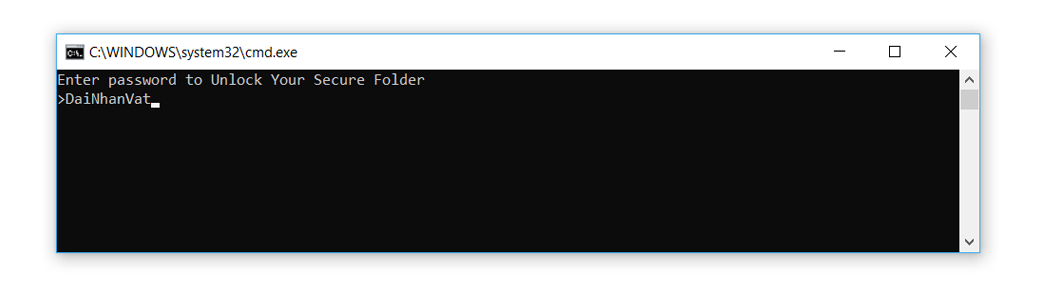vanthien18
Thành viên
- Tham gia
- 10/4/2020
- Bài viết
- 11
Trong thời kì mà việc bảo mật đóng một vai trò không thể thiếu trong việc lưu trữ an toàn thông tin cá nhân thì việc tìm hiểu cho mình những tip bảo vệ máy tính là điều không thể thiếu. Trong bài viết hôm nay mình xin giới thiệu đến các bạn cách đặt mật khẩu cho folder mà bạn không thể bỏ qua.
Cách thức này không cần bạn cài đặt thêm bất kì phần mềm nào hoặc không cần phải biết code. Chỉ với 7 bước đơn gian và dễ dàng thực hiện trong khoảng 3 phút thôi. Bạn đã hoàn toàn an tâm việc thông tin của mình không bị mất nữa.
01. Mở Notepad
Để mở Notepad, bạn có thể mở từ ô tìm kiếm tại Start Menu hoặc chỉ cần nhấp chuột phải vào bên trong một thư mục, sau đó chọn New -> Text Document.
02. Copy đoạn mã bên dưới và paste vào notepad
@ECHO OFF
if EXIST “Control Panel.{21EC2020-3AEA-1069-A2DD-08002B30309D}” goto UNLOCK
if NOT EXIST ListSach.Com goto MDListSach.Com
:CONFIRM
echo Are you sure to lock this folder? (Y/N)
set/p “cho=>”
if %cho%==Y goto LOCK
if %cho%==y goto LOCK
if %cho%==n goto END
if %cho%==N goto END
echo Invalid choice.
goto CONFIRM
:LOCK
ren ListSach.Com “Control Panel.{21EC2020-3AEA-1069-A2DD-08002B30309D}”
attrib +h +s “Control Panel.{21EC2020-3AEA-1069-A2DD-08002B30309D}”
echo Folder locked
goto End
:UNLOCK
echo Enter password to Unlock Your Secure Folder
set/p “pass=>”
if NOT %pass%== DaiNhanVatgoto FAIL
attrib -h -s “Control Panel.{21EC2020-3AEA-1069-A2DD-08002B30309D}”
ren “Control Panel.{21EC2020-3AEA-1069-A2DD-08002B30309D}” ListSach.Com
echo Folder Unlocked successfully
goto End
:FAIL
echo Invalid password
goto end
:MDListSach.Com
md ListSach.Com
echo ListSach.Com created successfully
goto End
:End
03. Thay đổi password và tên thư mục
Với đoạn code trên, bạn có thể điều chỉnh tên thư mục bạn muốn khóa, cũng như mật khẩu được sử dụng để mở khóa. Tên thư mục mặc định là “ListSach.Com” và đặt mật khẩu cho folder mặc định là “DaiNhanVat”.
04. Lưu lại file trên với đuôi .bat
Sau khi chỉnh sửa xong hãy lưu lại file này với đuôi .bat ví dụ như: locker.bat
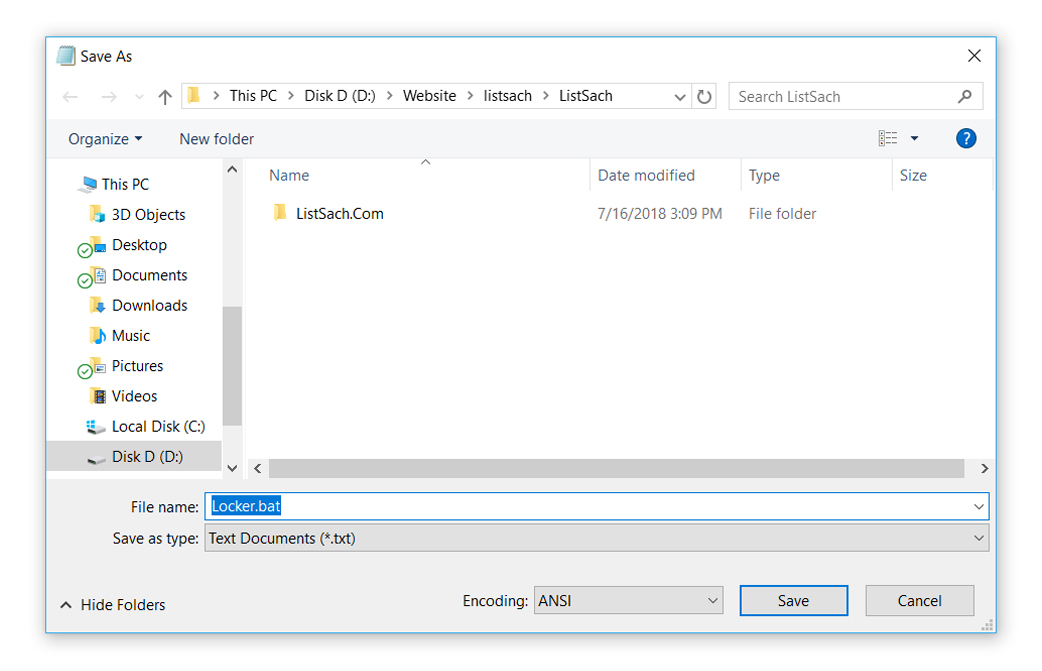
05. Click đúp vào file bat để tạo folder như đã chỉnh sửa
06. Khóa folder
Sau khi tạo được thư mục, hãy copy file bạn muốn dấu vào trong thư mục đó. Khi bạn đã sẵn sàng khóa thư mục, chỉ cần nhấp đúp vào tập tin “Locker.bat” (hoặc chọn và nhấn Enter), sau đó chọn ‘Y’ trên cửa sổ bật lên và nhấn Enter.
07. Truy cập lại vào thư mục bị ẩn và đã được đặt mật khẩu của bạn
Bây giờ bất cứ khi nào bạn cần truy cập vào thư mục của bạn, chỉ cần nhấp đúp vào tập tin “Locker.bat”, nhập mật khẩu của bạn và nhấn Enter.
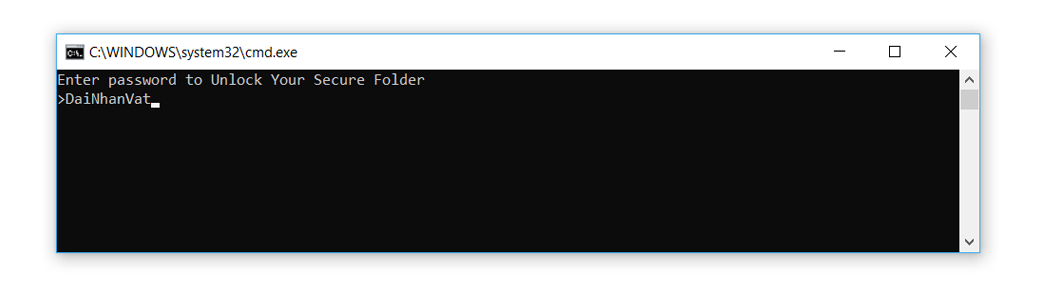
Hy vọng với bài viết này đã giúp bạn biết cách khóa folder bảo mật thông tin của mình. Một số bài viết và thủ thuật IT khác mà bạn có thể quan tâm như: lỗi proxy server hay những quyển sách hay IT mà bạn nên đọc
Cách thức này không cần bạn cài đặt thêm bất kì phần mềm nào hoặc không cần phải biết code. Chỉ với 7 bước đơn gian và dễ dàng thực hiện trong khoảng 3 phút thôi. Bạn đã hoàn toàn an tâm việc thông tin của mình không bị mất nữa.
01. Mở Notepad
Để mở Notepad, bạn có thể mở từ ô tìm kiếm tại Start Menu hoặc chỉ cần nhấp chuột phải vào bên trong một thư mục, sau đó chọn New -> Text Document.
02. Copy đoạn mã bên dưới và paste vào notepad
@ECHO OFF
if EXIST “Control Panel.{21EC2020-3AEA-1069-A2DD-08002B30309D}” goto UNLOCK
if NOT EXIST ListSach.Com goto MDListSach.Com
:CONFIRM
echo Are you sure to lock this folder? (Y/N)
set/p “cho=>”
if %cho%==Y goto LOCK
if %cho%==y goto LOCK
if %cho%==n goto END
if %cho%==N goto END
echo Invalid choice.
goto CONFIRM
:LOCK
ren ListSach.Com “Control Panel.{21EC2020-3AEA-1069-A2DD-08002B30309D}”
attrib +h +s “Control Panel.{21EC2020-3AEA-1069-A2DD-08002B30309D}”
echo Folder locked
goto End
:UNLOCK
echo Enter password to Unlock Your Secure Folder
set/p “pass=>”
if NOT %pass%== DaiNhanVatgoto FAIL
attrib -h -s “Control Panel.{21EC2020-3AEA-1069-A2DD-08002B30309D}”
ren “Control Panel.{21EC2020-3AEA-1069-A2DD-08002B30309D}” ListSach.Com
echo Folder Unlocked successfully
goto End
:FAIL
echo Invalid password
goto end
:MDListSach.Com
md ListSach.Com
echo ListSach.Com created successfully
goto End
:End
03. Thay đổi password và tên thư mục
Với đoạn code trên, bạn có thể điều chỉnh tên thư mục bạn muốn khóa, cũng như mật khẩu được sử dụng để mở khóa. Tên thư mục mặc định là “ListSach.Com” và đặt mật khẩu cho folder mặc định là “DaiNhanVat”.
04. Lưu lại file trên với đuôi .bat
Sau khi chỉnh sửa xong hãy lưu lại file này với đuôi .bat ví dụ như: locker.bat
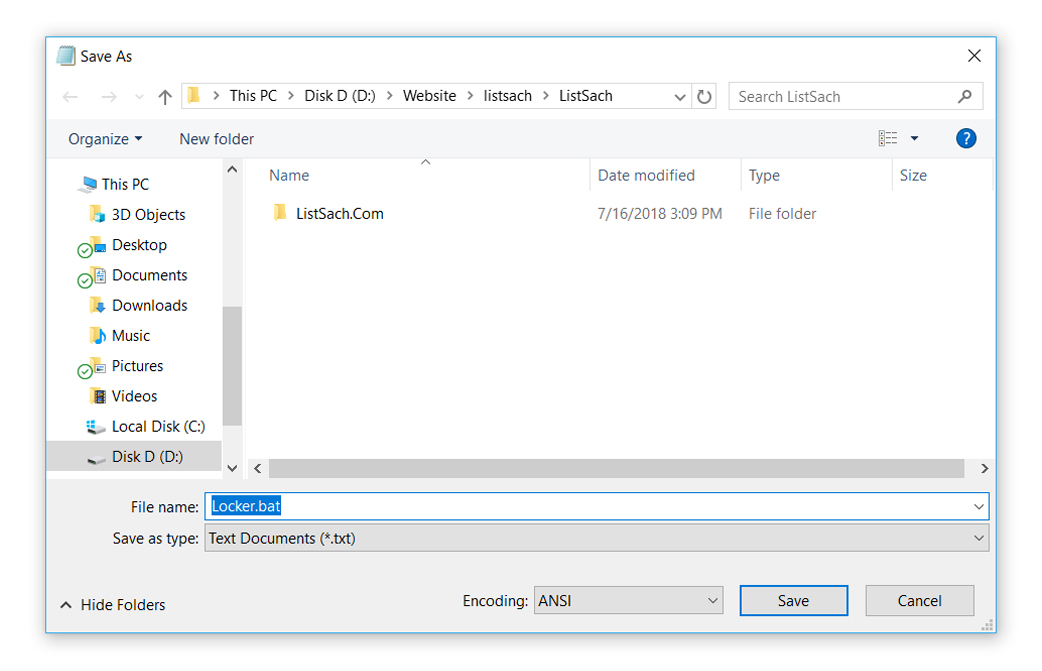
05. Click đúp vào file bat để tạo folder như đã chỉnh sửa
06. Khóa folder
Sau khi tạo được thư mục, hãy copy file bạn muốn dấu vào trong thư mục đó. Khi bạn đã sẵn sàng khóa thư mục, chỉ cần nhấp đúp vào tập tin “Locker.bat” (hoặc chọn và nhấn Enter), sau đó chọn ‘Y’ trên cửa sổ bật lên và nhấn Enter.
07. Truy cập lại vào thư mục bị ẩn và đã được đặt mật khẩu của bạn
Bây giờ bất cứ khi nào bạn cần truy cập vào thư mục của bạn, chỉ cần nhấp đúp vào tập tin “Locker.bat”, nhập mật khẩu của bạn và nhấn Enter.